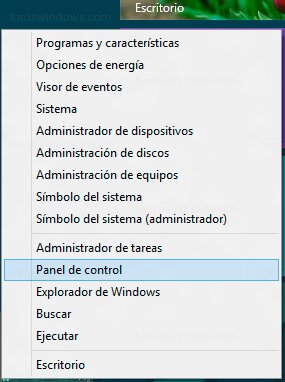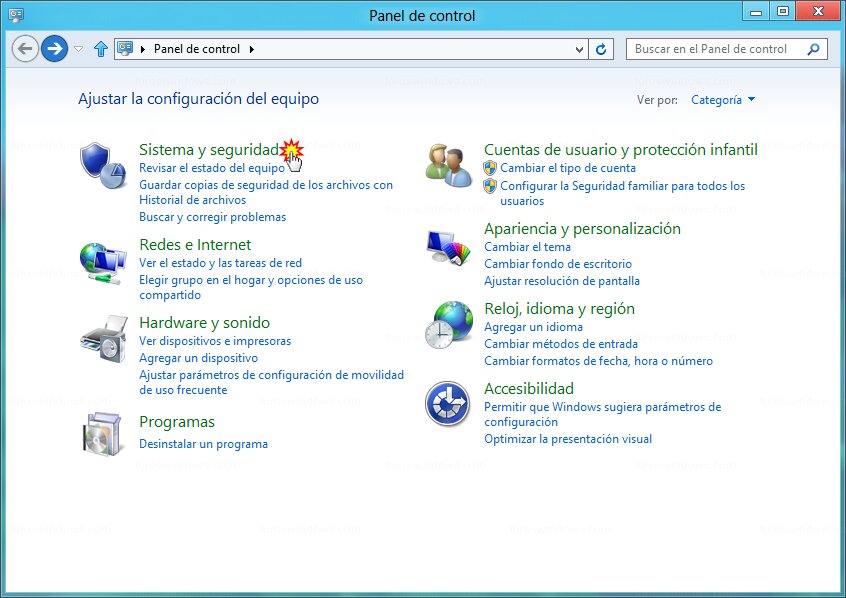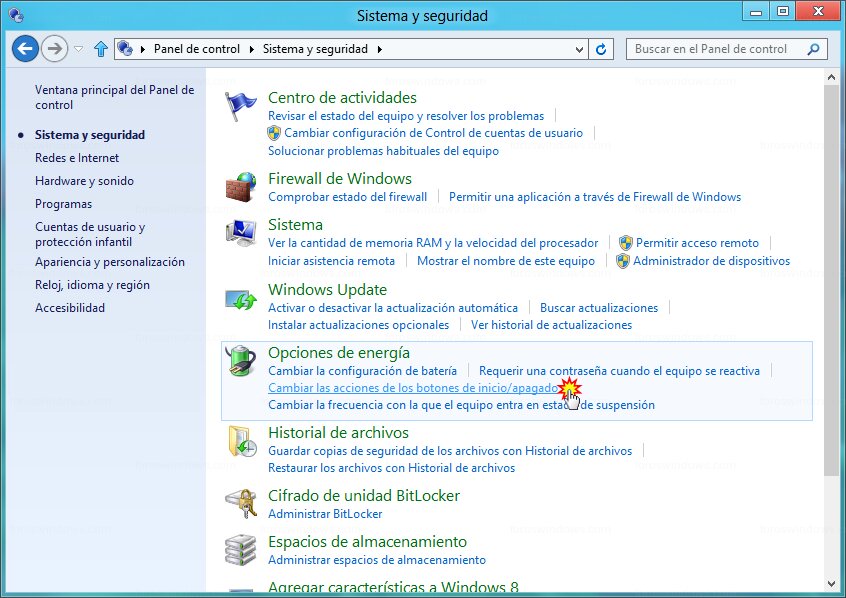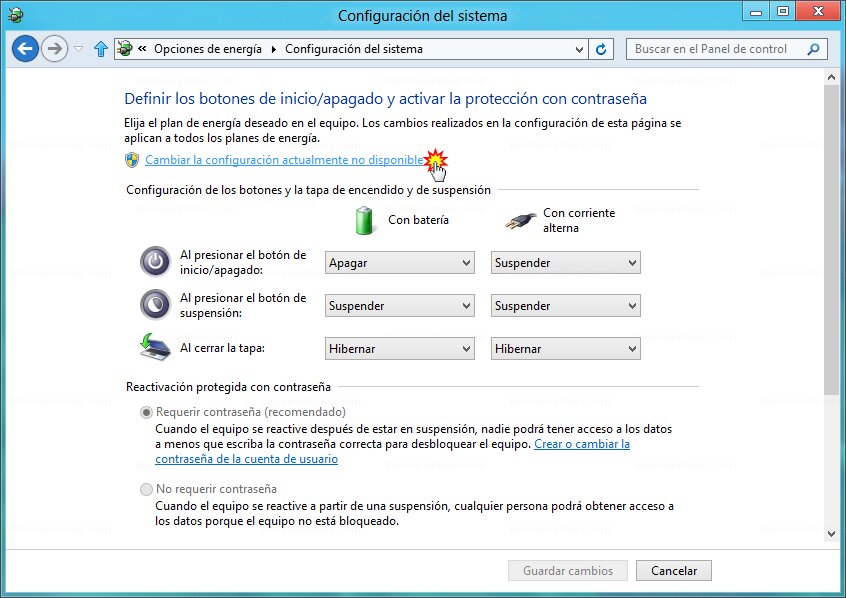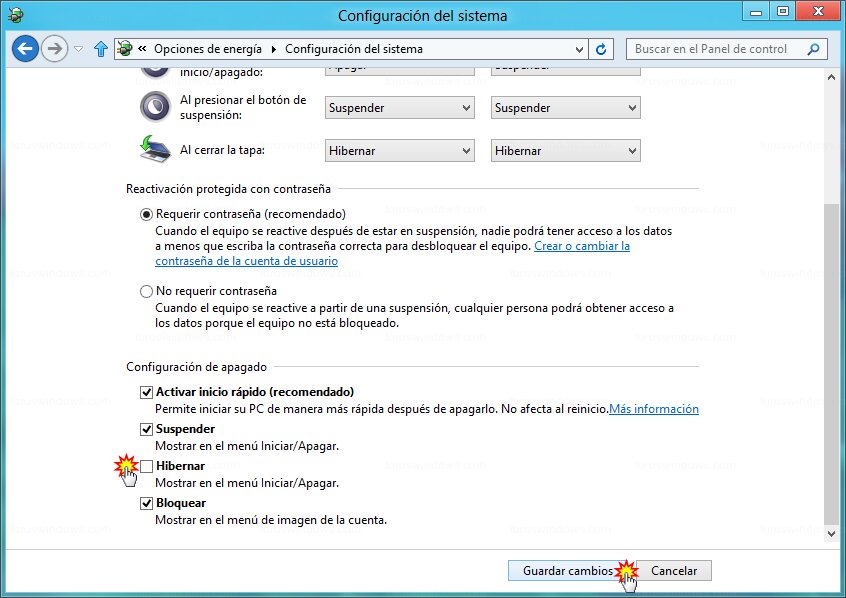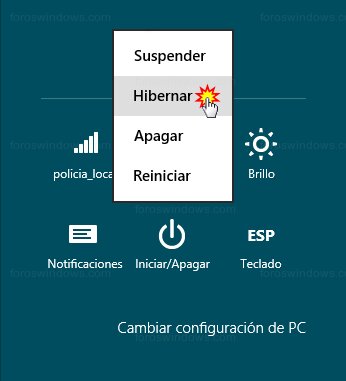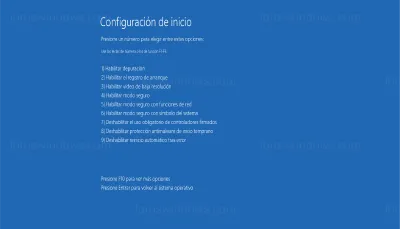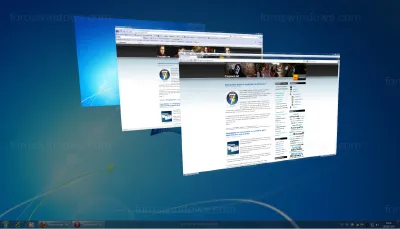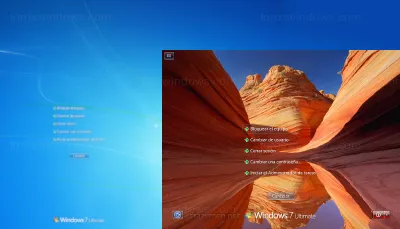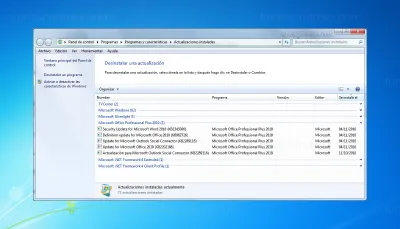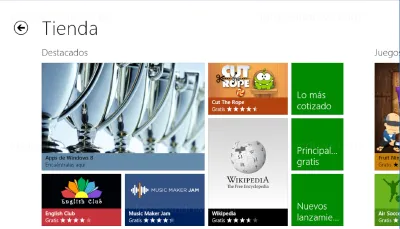Habilitar hibernación en Windows 8
Hibernar es una característica que ya aparecía en versiones anteriores de Windows, que nos permite apagar el equipo y encenderlo cuando queramos con el sistema operativo tal cual lo apagamos, seguirán abiertas las mismas aplicaciones y en el mismo lugar tras el encendido.
Lo que hace en el momento del apagado es copiar el contenido que haya en la memoria ram al disco duro y una vez encendamos el equipo copiara lo que guardo en el disco duro de nuevo a la ram y así estará el equipo en el mismo estado tras salir de la hibernación.
Activar hibernación en Windows 8
Por defecto no aparece habilitada la hibernación en Windows 8.
Así que para habilitarla, en la pagina de inicio de Windows 8 nos ponemos sobre la esquina inferior izquierda, damos al botón derecho de ratón y pulsamos en Panel de control.
Pulsamos sobre Sistema y Seguridad.
Dentro de opciones de energía, pulsamos en Cambiar las acciones de los botones de inicio/apagado.
A continuación, pulsamos sobre Cambiar la configuración actualmente no disponible.
Bajamos del todo y en la sección de Configuración de apagado, debemos de activar la casilla de hibernar y pulsar en el botón de Guardar cambios.
Ahora ya podemos ir a apagar nuestro equipo y aparecerá la opción de hibernar Windows.
Activar hibernar en Windows 8 desde CMD
Pulsamos en el teclado la tecla de Windows y buscamos CMD, damos al botón derecho del ratón sobre Símbolo del sistema y pulsamos en ejecutar como administrador.
Para habilitar la hibernación escribimos la siguiente línea y pulsamos enter para que se ejecute:
powercfg.exe /hibernate on
Para desactivar la hibernación, escribimos la siguiente línea y pulsamos enter:
powercfg.exe /hibernate off